IPhone 및 Android에서 Amazon Music 앱이 작동하지 않는 문제를 해결하는 10가지 방법
잡집 / / April 07, 2023
Amazon Music은 최고의 음악 스트리밍 서비스 중 하나입니다. Amazon Prime 구독의 일부이며 모바일, 태블릿 및 Fire TV에 기본 앱이 있습니다. Amazon Music 모바일 앱은 기능이 풍부하지만 때때로 결함이 발생할 수 있습니다. iPhone 및 Android에서 작동하지 않는 Amazon Music 앱을 수정하는 가장 좋은 방법은 다음과 같습니다.

Amazon Music 앱이 Android 및 iPhone에서 중지되면 좌절할 수 있습니다. iPhone 및 Android에서 작동하지 않는 Amazon Music App을 수정하는 몇 가지 솔루션을 컴파일했습니다.
1. Amazon Prime 구독 확인
문제 해결을 시작하기 전에 Amazon Prime 구독 상태를 확인하는 것이 좋습니다. Amazon은 독립형 음악 구독을 제공하지만 대부분의 사용자는 Amazon Prime 계획의 일부로 이를 사용합니다. 즉, Amazon Prime 구독이 만료되면 Amazon Music 앱이 휴대폰에서 작동을 멈출 수 있습니다.
컴퓨터에서 Amazon Prime 구독 상태를 확인하는 방법은 다음과 같습니다.
1 단계: 데스크탑에서 Amazon을 방문하여 계정 세부 정보로 로그인하십시오.
아마존 방문
2 단계: 오른쪽 상단 모서리에 있는 '계정 및 목록' 옵션을 클릭합니다. 열리는 상황에 맞는 메뉴에서 'Your Prime Membership'을 선택하십시오.

3단계: 프라임 구독의 갱신 날짜를 확인하세요. 프라임 요금제가 만료된 경우 원하는 결제 수단으로 갱신하세요.
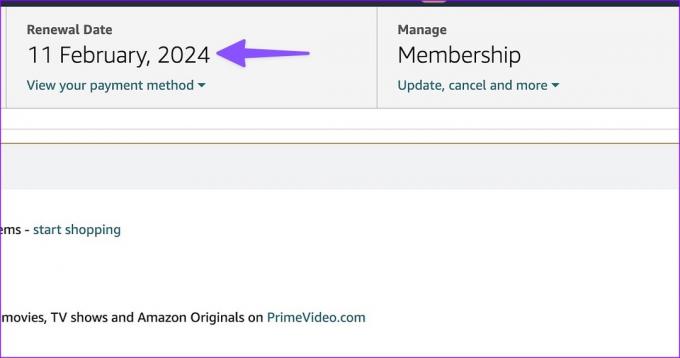
휴대폰에서 Amazon Music을 열고 문제 없이 음악 재생을 시작하세요.
2. 네트워크 연결 확인
Amazon Music에서 재생 목록을 스트리밍하기 전에 휴대폰의 네트워크 연결을 확인해야 합니다. 휴대폰에 인터넷 연결 문제가 있는 경우 Amazon Music이 작동을 멈출 수 있습니다.
Android 휴대폰이 있는 경우 홈 화면에서 아래로 스와이프하고 빠른 전환 메뉴에서 비행기 모드를 활성화합니다. iPhone 사용자는 오른쪽 상단에서 아래로 스와이프하여 제어 센터에 액세스하고 비행기 모드를 사용할 수 있습니다.

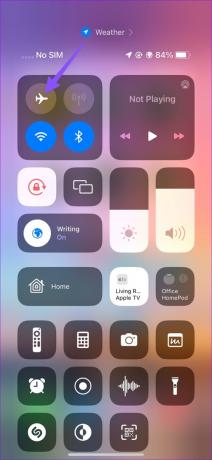
3. 로그아웃하고 다시 로그인
계정 인증 문제는 Amazon Music이 작동하지 않는 주요 원인일 수 있습니다. Amazon 계정에서 로그아웃했다가 다시 로그인하여 이러한 문제를 해결할 수 있습니다.
1 단계: 휴대폰에서 Amazon Music 앱을 엽니다.
2 단계: 오른쪽 상단 모서리에 있는 설정(톱니바퀴 모양) 아이콘을 탭하고 음악 설정을 엽니다.

3단계: 아래로 스크롤하여 로그아웃을 선택합니다. 팝업 메뉴에서 결정을 확인하십시오.

관련 Amazon 계정 세부 정보로 로그인하고 문제 없이 음악을 재생하세요.
4. Android에서 Amazon Music 잠금
Oxygen OS, MIUI, Color OS 및 One UI와 같은 브랜드별 Android 버전의 일부 Android 런처는 공격적인 배터리 관리 기능을 갖추고 있으며 백그라운드에서 비활성 앱을 종료합니다. 이러한 관행에서 앱을 제외하기 위해 휴대폰에서 Amazon Music을 잠글 수 있습니다.
1 단계: Android 휴대전화에서 최근 앱 메뉴를 엽니다.
2 단계: 옆으로 스크롤하여 Amazon Music 앱 아이콘을 탭하고 메뉴에서 '이 앱 잠금'을 선택합니다.
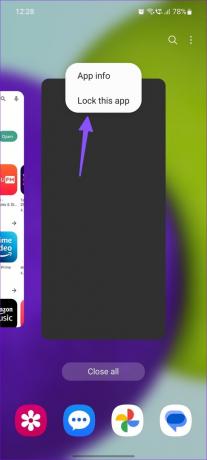
이렇게 하면 특히 백그라운드에서 실행되는 동안 Android가 Amazon Music 앱을 종료하거나 닫는 것을 방지할 수 있습니다.
5. 강제 정지 아마존 음악
Amazon Music에서 셔플 및 스트리밍 문제가 발생하면 앱을 강제로 중지하십시오. 그런 다음 열어서 다시 사용할 수 있습니다.
1 단계: Amazon Music 앱 아이콘을 길게 누르고 'i'를 탭하여 앱 정보 메뉴를 엽니다.
2 단계: 강제 중지를 선택하고 팝업 메뉴에서 결정을 확인합니다.
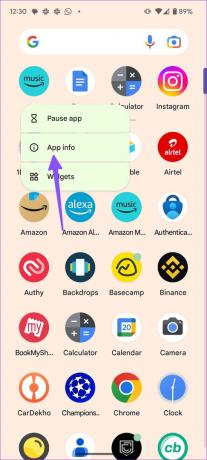
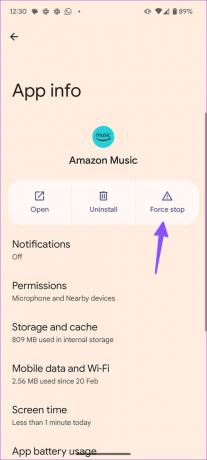
앱 서랍에서 Amazon Music 아이콘을 탭하고 앱을 다시 시작합니다.
6. Amazon 음악 캐시 지우기
Amazon Music 캐시가 손상되면 앱에서 재생 오류가 발생합니다. 간헐적으로 오랫동안 앱을 사용했을 때 발생합니다. 앱 정보 메뉴에서 Amazon Music 캐시를 지울 수 있습니다.
1 단계: Amazon Music 앱 아이콘을 길게 누르고 'i'를 탭하여 앱 정보 메뉴를 엽니다.
2 단계: 앱 정보 메뉴에서 '저장공간 및 캐시'를 선택합니다.
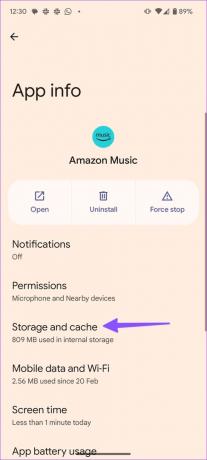
3단계: '캐시 지우기'를 탭합니다.
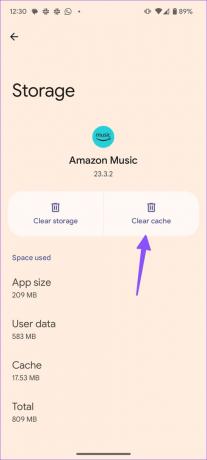
실행 중인 경우 Amazon Music 앱을 닫고 다시 실행하여 재생 목록을 다시 스트리밍하십시오.
7. 전화기에서 VPN 비활성화
Amazon Music은 활성 VPN 네트워크에서 예상대로 작동하지 않을 수 있습니다. 아무 문제 없이 Amazon Music에서 노래를 스트리밍하는 데 도움이 되는지 확인하려면 Android에서 VPN을 꺼야 합니다.
8. 스트리밍 품질 변경
느리거나 간헐적인 네트워크 연결에서 Amazon Music을 스트리밍하면 재생 오류가 발생할 수 있습니다. 그러나 이 경우 Amazon Music을 사용하면 딸꾹질이 없는지 확인하기 위해 낮은 음악 품질을 선택할 수 있습니다. 따라서 Amazon Music 설정에서 스트리밍 품질을 변경할 수 있습니다.
1 단계: 휴대폰에서 Amazon Music 앱을 엽니다.
2 단계: 오른쪽 상단 모서리에 있는 설정(톱니바퀴 모양) 아이콘을 탭하고 음악 설정을 엽니다.

3단계: 스트리밍 품질로 스크롤합니다.

4단계: Best Available 옆의 라디오 버튼을 누릅니다. 이 옵션은 네트워크 속도에 따라 오디오 품질을 자동으로 조정합니다.
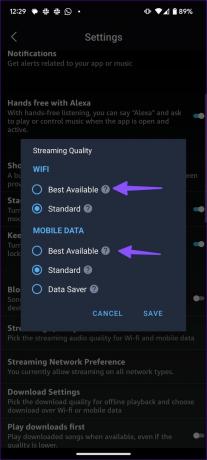
Amazon Music은 휴대폰의 인터넷 속도에 따라 스트리밍 품질을 조정합니다.
9. 아마존 뮤직 업데이트
오래된 Amazon Music 앱으로 인해 재생 오류 및 스트리밍 문제가 발생할 수 있습니다. Amazon은 정기적으로 새로운 앱 빌드를 출시하여 기능을 추가하고 버그를 수정합니다. Play Store 및 App Store에서 Amazon Music을 최신 버전으로 업데이트해야 합니다.
10. 아마존 서버 확인
Amazon Music은 회사 서버가 중단될 때마다 작동을 멈춥니다. 넌 방문 할 수있다 다운디텍터 Amazon을 검색하여 문제를 확인하십시오. 정전이 급증하는 경우 회사 측에서 문제를 해결할 때까지 기다렸다가 다시 시도하십시오.
Amazon Music이 계속 멈추는 문제 해결
Amazon Music을 사용하면 인터넷에 연결하지 않고도 노래를 들을 수 있습니다. 이 앱은 Amazon Echo 및 애플 홈팟. Amazon Music을 선호하지 않는 경우 선택할 수 있습니다. Spotify와 같은 대안 중 하나 또는 애플 뮤직.
어떤 트릭이 효과가 있었나요? 아래 의견에 결과를 공유하십시오.
2023년 3월 20일 최종 업데이트
위의 기사에는 Guiding Tech를 지원하는 제휴 링크가 포함될 수 있습니다. 그러나 편집 무결성에는 영향을 미치지 않습니다. 콘텐츠는 편파적이지 않고 진정성 있게 유지됩니다.
작성자
파르스 샤
Parth는 이전에 기술 뉴스를 다루는 EOTO.tech에서 근무했습니다. 그는 현재 Guiding Tech에서 앱 비교, 튜토리얼, 소프트웨어 팁 및 요령에 대한 글을 작성하고 iOS, Android, macOS 및 Windows 플랫폼에 대해 깊이 파고드는 프리랜서입니다.



